Alexa가 YouTube Music을 지원하지 않는 이유는 무엇입니까? 3가지 수정 사항!
Amazon이 개발한 가상 비서인 Alexa는 다양한 음악 스트리밍 서비스와 원활한 통합을 제공합니다. 그러나 일부 사용자는 Alexa 지원 기기에서 YouTube Music의 음악을 재생하려고 할 때 문제가 발생했습니다. 예를 들어 Alexa는 YouTube Music을 지원하지 않습니다. Alexa가 YouTube Music을 지원하지 않는 이유는 무엇입니까? 이 기사에서는 Alexa가 YouTube Music을 지원하지 않는 이유와 Alexa가 YouTube Music을 지원하지 않는 문제를 해결하는 방법을 살펴보겠습니다.
기사 내용 1부. Alexa가 YouTube Music을 지원하지 않는 이유2부. Alexa가 YouTube Music 문제를 지원하지 않는 문제를 해결하는 방법 [2 수정 사항]3부. 보너스: Alexa 오프라인에서 무료로 YouTube 음악 노래를 재생하는 방법4 부. 결론
1부. Alexa가 YouTube Music을 지원하지 않는 이유
Echo 장치 및 기타 호환 제품에 통합된 지능형 음성 비서인 Amazon의 Alexa는 사용자에게 스마트 홈의 다양한 측면을 제어하고 음성 명령을 통해 광범위한 서비스에 액세스할 수 있는 기능을 제공합니다. Alexa는 다음과 같은 많은 인기 음악 스트리밍 플랫폼을 지원합니다. Spotify, Amazon Music 및 Pandora는 기본적으로 YouTube Music을 지원하지 않습니다. Alexa가 YouTube Music을 지원하지 않는 이유는 무엇입니까? 이 제한에는 다음과 같은 몇 가지 이유가 있습니다.
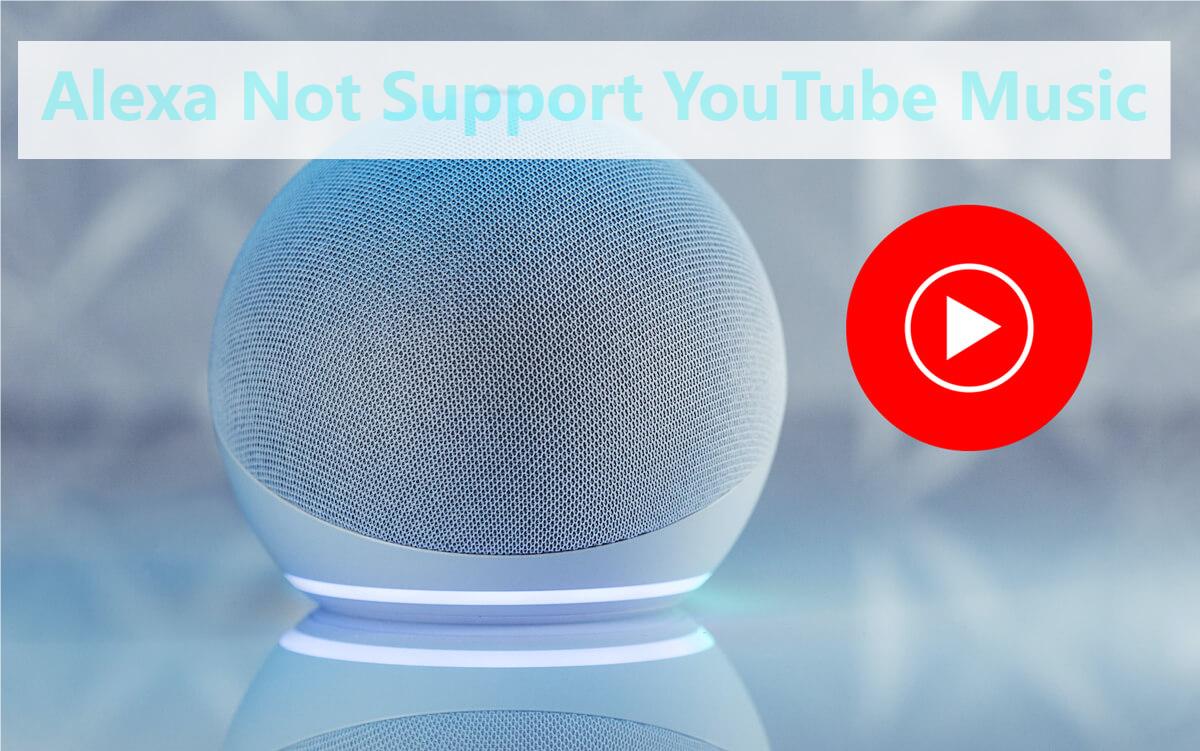
이유 1. 비즈니스 경쟁
YouTube Music의 모회사인 Amazon과 Google은 기술 산업의 경쟁자입니다. 두 회사 모두 자체 스마트 스피커와 음성 비서를 제공합니다. Amazon은 Alexa를, Google은 Google Assistant를 제공합니다. 결과적으로 YouTube Music을 Alexa의 지원 서비스 목록에 통합하지 않는 전략적 이유가 있을 수 있습니다.
이유 2. 라이센스 계약
YouTube Music과 같은 음악 스트리밍 서비스를 Alexa에 통합하려면 Amazon과 서비스 제공업체 간의 라이선스 계약이 필요합니다. 이러한 계약에는 로열티 지불, 콘텐츠 가용성 및 기타 조건과 관련된 복잡한 협상이 포함될 수 있습니다. Amazon과 Google이 상호 이익이 되는 조건에 도달하지 못하면 다음과 같은 결과가 발생할 수 있습니다. Alexa는 왜 지원하지 않습니까? YouTube 뮤직 발행물.
이유 3. 사용자 경험 고려 사항
Amazon은 Alexa와 통합할 음악 서비스를 결정할 때 사용자 경험과 안정성을 우선시할 수 있습니다. YouTube Music을 통합하면 수준 이하의 사용자 경험이나 기술적 문제가 발생할 경우 Amazon은 보다 원활한 통합과 더 나은 성능을 제공하는 다른 서비스의 우선순위를 선택할 수 있습니다.
Alexa가 YouTube Music을 지원하지 않는 이유를 알아냈습니다. Alexa는 기본적으로 YouTube Music을 지원하지 않지만 사용자는 Bluetooth 페어링이나 타사 기술과 같은 대체 방법을 통해 Alexa 지원 기기에서 YouTube Music 콘텐츠에 계속 액세스할 수 있습니다. 그러나 이러한 방법은 기본 통합에 비해 제한이 있을 수 있으므로 Alexa와 호환되는 다른 음악 스트리밍 옵션을 탐색하는 것이 중요합니다.
2부. Alexa가 YouTube Music 문제를 지원하지 않는 문제를 해결하는 방법 [2 수정 사항]
Alexa가 YouTube Music을 지원하지 않는 이유는 무엇입니까? 이 게시물에서는 Alexa가 YouTube Music을 지원하지 않는 몇 가지 이유를 살펴보았습니다. 이 부분에서는 Alexa가 YouTube Music을 지원하지 않는 문제를 해결하는 방법을 찾아보겠습니다. YouTube Music을 지원하지 않는 Alexa 문제를 해결하는 것은 두 서비스가 직접 통합되지 않기 때문에 어려울 수 있습니다. 그러나 Alexa 지원 기기에서 YouTube Music 콘텐츠에 액세스하려고 시도할 수 있는 몇 가지 해결 방법과 대체 방법이 있습니다.
방법 1. 블루투스 페어링을 사용하여 Alexa가 YouTube Music을 지원하지 않는 문제 수정
- 1단계: 스마트폰이나 컴퓨터에서 Alexa 앱을 엽니다.
- 2단계: 장치 탭으로 이동하여 Alexa 지원 장치를 선택합니다.
- 3단계: Bluetooth 장치를 선택하고 Alexa 장치에서 Bluetooth 페어링 모드를 활성화합니다.
- 4단계: 휴대기기에서 YouTube Music 앱을 엽니다.
- 5단계: YouTube Music 앱의 설정 메뉴로 이동하여 기기에 연결을 선택합니다.
- 6단계: 사용 가능한 Bluetooth 장치 목록에서 Alexa 장치를 선택합니다.
- 7단계: 연결되면 Bluetooth를 통해 스트리밍하여 Alexa 기기에서 YouTube Music의 음악을 재생할 수 있습니다.
방법 2. 타사 기술을 사용하여 YouTube Music을 지원하지 않는 Alexa 수정
- 1단계: Alexa 앱을 열고 기술 및 게임 섹션으로 이동합니다.
- 2단계: YouTube Music 콘텐츠에 액세스할 수 있는 타사 기술을 검색하고 활성화합니다.
- 3단계: 안내에 따라 YouTube Music 계정을 활성화된 기술에 연결합니다.
- 4단계: 연결되면 활성화된 스킬을 통해 Alexa에게 YouTube Music에서 음악을 재생하도록 요청할 수 있습니다.
참고: 타사 기술은 기본 통합에 비해 제한이 있을 수 있다는 점에 유의하세요.
3부. 보너스: Alexa 오프라인에서 무료로 YouTube 음악 노래를 재생하는 방법
Alexa가 YouTube 음악을 지원하지 않는 데에는 몇 가지 이유가 있습니다. 위에서 언급한 방법 중 일부를 통해 Alexa 기기에서 YouTube Music에 액세스하는 것 외에도 다음을 통해 YouTube Music에서 기기로 음악을 다운로드할 수도 있습니다. TunesFun YouTube 음악 변환기. 이렇게 하면 Alexa에서 제한 없이 YouTube Music 노래를 즐길 수 있습니다.
TunesFun YouTube 음악 변환기 는 YouTube Music에서 노래, 재생목록, 앨범을 다운로드하여 MP3/M4A/WAV/FLAC 형식으로 변환할 수 있는 강력한 YouTube Music 변환기입니다. TunesFun YouTube Music Converter는 효율성을 최우선으로 생각합니다. 10X 속도를 사용하면 몇 분 안에 수십 곡의 노래를 얻을 수 있어 대기 시간을 줄일 수 있습니다.

가장 중요한 것은 변환 후에는 원본 오디오 파일과 동일한 100% 무손실 YouTube 음악을 얻을 수 있다는 것입니다. 이 소프트웨어의 사용자 인터페이스는 매우 친숙합니다. 그리고 이는 Windows와 Mac에 적용됩니다. 신규 사용자이시더라도 사용법을 모른다고 걱정하지 마세요. 다음은 의 몇 가지 주요 기능입니다. TunesFun YouTube 음악 변환기:
- YouTube 노래, 앨범, 재생목록 다운로드
- 100% 무손실 오디오 품질 보장
- YouTube를 MP3, M4A, WAV, FLAC로 변환
- 음악 메타데이터 및 ID3 태그 유지
- 빠르고 효율적인 다운로드 프로세스
프리미엄 없이 YouTube Music에서 컴퓨터로 노래를 다운로드하는 방법은 무엇입니까? YouTube Music을 컴퓨터에 다운로드하려면 간단한 3단계만 거치면 됩니다. TunesFun YouTube 음악 변환기:
1 단계. 설치 TunesFun YouTube 음악을 컴퓨터로 변환기.
열기 TunesFun 컴퓨터에서 YouTube Music Converter를 선택한 다음 YouTube Music 계정에 로그인하세요.

2단계. 파일 및 출력 형식을 선택합니다.
변환하려는 파일을 선택하고 원하는 출력 형식을 선택하십시오.

3단계. YouTube Music을 MP3로 변환합니다.
YouTube Music을 MP3로 변환하려면 "변환" 버튼을 클릭하세요.

변환이 완료되면 다운로드한 YouTube Music 노래를 컴퓨터에 저장하고 Alexa 기기에서 오프라인으로 들을 수 있습니다. Amazon Music 앱이나 Amazon Music 웹 플레이어를 사용하여 다운로드한 음악 파일을 Amazon Music 라이브러리에 업로드하기만 하면 됩니다. 업로드한 후에는 Amazon Music 라이브러리에서 업로드된 YouTube Music 노래나 재생 목록을 재생하도록 Alexa에게 요청할 수 있습니다.
4 부. 결론
이 글을 읽고 나면 Alexa가 YouTube Music을 지원하지 않는 이유와 이 문제를 해결하는 방법을 이미 알고 계실 것입니다. Alexa는 YouTube Music을 직접 지원하지 않지만 Bluetooth 페어링이나 타사 기술을 사용하여 Alexa 지원 기기에서 플랫폼의 좋아하는 트랙을 계속 즐길 수 있습니다.
또한 다음을 통해 YouTube Music에서 기기로 음악을 다운로드할 수도 있습니다. TunesFun YouTube 음악 변환기. 이렇게 하면 Alexa에서 제한 없이 YouTube Music 노래를 즐길 수 있습니다. 음악 여행을 시작하려면 아래 "다운로드" 버튼을 클릭하세요!
코멘트를 남겨주세요